1、下载了vray3.6渲染器时候将它解压到电脑中,然后双击其中的安装程序进行安装!
2、勾选用户协议i agree之后,接着在新的设置界面中将安装的类型设置为: Workstation,也可以设置为自定义安装模式!,设置好了之后点击下方的install now按钮就可以了!
3、点击之后在新弹出的窗口中找到3ds Max root folder一栏,然后输入软件的安装位置即可(要一直设置到3dmax的安装文件夹中)!然后V-Ray Max plugins destination中再次输入软件的安装位置(要一直设置到3dmax的安装文件夹的plugins文件夹中)
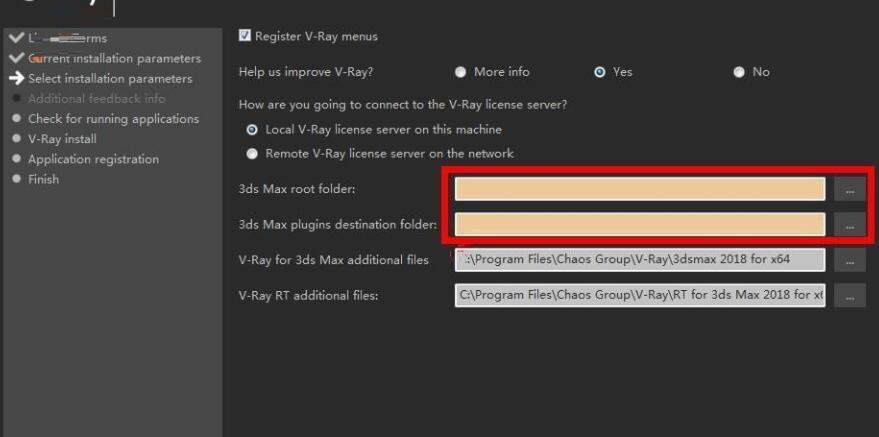
4、设置好了之后点击安装就可以了!安装成功之后接着我们来看看破解的教程,找到破解文件之后将它复制粘贴到3ds Max 2018的安装目录中,一定要复制到安装目录中的plugins文件夹里面
5、汉化的方法很简单,只要下载了汉化补丁,然后双击进行运行即可!
6、进入安装界面之后勾选我同意继续下一个安装步骤!
7、在下图所示的窗口中选择默认的设置即可,最后点击安装按钮进行安装!
完成以上的操作之后在3dmax中就可以使用破解汉化版本的VRay 3.6版本了


 YOUMI尤蜜荟 唐婉儿Lucky
YOUMI尤蜜荟 唐婉儿Lucky 性感人气COSER Yoko宅夏Cos
性感人气COSER Yoko宅夏Cos 红米Note7和红米6 pro对比买谁好
红米Note7和红米6 pro对比买谁好 iPhone8打开美颜进行微信视频通话教程
iPhone8打开美颜进行微信视频通话教程 红米Note7和小米8青春版对比谁好
红米Note7和小米8青春版对比谁好 红米note7应用全屏显示教程
红米note7应用全屏显示教程 红米note7怎么root
红米note7怎么root 万能驱动助理
万能驱动助理 易我数据恢复
易我数据恢复 WPS Office
WPS Office 有道词典
有道词典 极速压缩
极速压缩 压缩软件
压缩软件 几何画板mac版
几何画板mac版 腾讯手游助手
腾讯手游助手 蓝叠模拟器
蓝叠模拟器 Google
Google  爱奇艺轮播台
爱奇艺轮播台 酷我音乐
酷我音乐 QQ音乐
QQ音乐 变声软件
变声软件 Logo设计
Logo设计 Ps cs6中文版
Ps cs6中文版 CAD2018
CAD2018 思维导图
思维导图 星辰桌面
星辰桌面 腾讯QQ
腾讯QQ